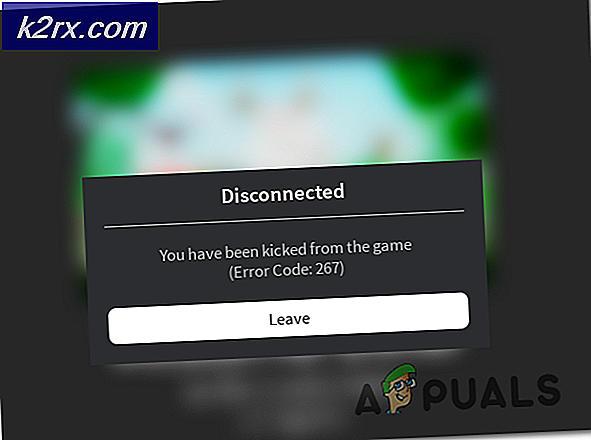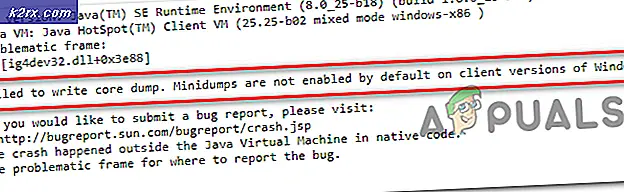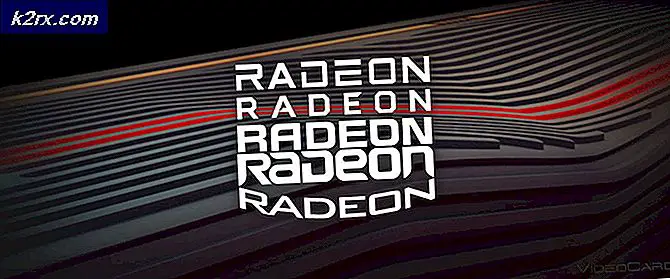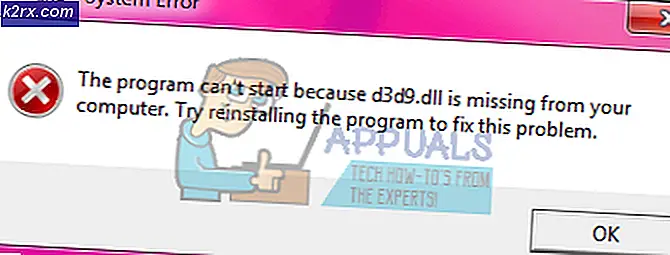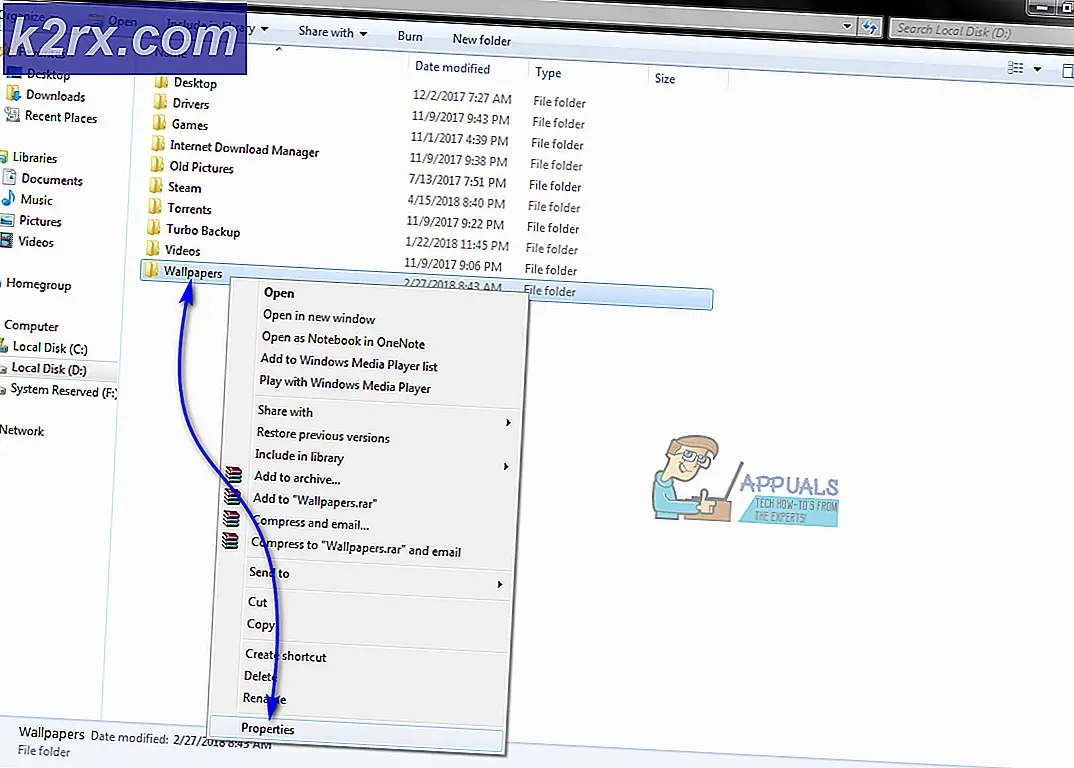Hur inaktiverar du Lås upp iPhone för att använda tillbehör Varning
När du försöker ansluta din iPhone till din PC eller Mac via en USB-kabel har du förmodligen lagt märke till att “Lås upp iPhone för att använda tillbehör”Meddelande. Detta är inte bara begränsat till iPhones utan gäller även andra Apple-enheter som iPad. Anledningen till att meddelandet eller meddelandet visas beror på en säkerhetsfunktion som introducerades av Apple för att förhindra obehöriga användare från att komma åt din telefon. Det här låter som en bra sak, och det är det verkligen. Men i vissa fall tycker användarna att det är irriterande eftersom det hindrar dem från att komma åt sina telefoner på sin PC eller Mac såvida det inte är auktoriserat.
För att förklara detta ytterligare beror meddelandet i huvudsak på USB-begränsat läge, som råkar vara en säkerhetsfunktion från Apple som ursprungligen lades till i iOS 11. Därifrån har det varit en funktion i alla kommande iOS-versioner . Vad det faktiskt gör är att det hindrar USB-enheten från att upprätta en anslutning till din telefon när den är låst. Nu kan enheterna som är anslutna till blixtporten fortfarande laddas. De kan dock inte göra något annat än såvida du inte godkänner enheten. Det betyder att du måste låsa upp enheten för att låta den upprätta en dataanslutning.
Varför lades den här funktionen till?
Nu kanske du undrar varför den här funktionen lades till iOS av Apple. Svaret är ganska enkelt och rimligt. I takt med att tekniken går framåt finns fler och fler exploateringar som i huvudsak är säkerhetens natur. Anledningen till att den här funktionen lades till kan associeras med det i enkla termer. I grund och botten inkluderades säkerhetsfunktionen på grund av ökningen av hackverktyg som GrayKey som gör det möjligt för obehöriga att få tillgång till din telefon. Detta görs genom att knäcka telefonens PIN-kod genom att utnyttja den upprättade USB-anslutningen.
Detta verktyg används ofta av polisavdelningar och andra byråer, men möjligheten att det är i skurkarnas händer är inte riktigt stor heller. Därför, för att förhindra det, inkluderade Apple denna funktion så att USB-anslutningar blockeras såvida inte telefonen är upplåst via dess lösenord, Face IDeller vad som helst. Det är därför du ser meddelandet USB-tillbehör när du ansluter din telefon till din Mac eller PC. När du låser upp din telefon är anslutningen upprättad och allt fungerar normalt.
Förbättringar i iOS 12
Ursprungligen, när funktionen introducerades, visade enheten inte "USB-tillbehör ” avisering om den låstes upp under den föregående timmen. Det betyder att om du hade låst upp din telefon under den föregående timmen fanns det ingen begränsning och anslutningen skulle göras omedelbart.
Detta togs dock bort i iOS-version 12 och alltså, varje gång du anslöt telefonen, måste du låsa upp den. Som det visar sig uppskattar vissa användare inte riktigt denna förbättring och som ett resultat råkar det vara irriterande för vissa. Med det sagt kan du enkelt inaktivera den här säkerhetsfunktionen helt från enhetsinställningarna om du inte gillar det.
Hur inaktiverar du USB-tillbehörsmeddelande
Detta är något som inte riktigt rekommenderas och du bör försöka hålla funktionen på hela tiden. Du måste bara låsa upp din iPhone varje gång du ansluter den till en enhet via en USB-kabel. Om du tycker att det är irriterande och vill inaktivera det helt kan du göra det enkelt. Följ instruktionerna nedan för att inaktivera USB-begränsat läge på din telefon:
- Först och främst, ta dig till enheten inställningar.
- Tryck sedan på på skärmen Inställningar Tryck på ID och lösenord alternativ.
- På skärmen Touch ID och lösenord ser du a USB-tillbehör alternativ längst ner i “Tillåt åtkomst när den är låst“.
- Aktivera alternativet USB-tillbehör för att inaktivera det begränsade läget.
- När du har gjort det kan enheter nu ansluta till din telefon även om den är låst.
Slutligen vill vi nämna igen att detta inte riktigt rekommenderas och du bör överväga att aktivera säkerhetsfunktionen igen när du inte försöker ansluta din telefon till din dator. Den enda anledningen till funktionen är att skydda dina data från exploateringar och du bör verkligen överväga att använda den.